Predgovor Kazalo Korak 1 - Izbira povezave in domene Korak 2 - Izbira strojne opreme Korak 3 - Namestitev operacijskega sistema Korak 4 - Priprava omrežja Korak 5 - Namestitev spletnega strežnika Korak 6 - Nastavitev spletnega strežnika Korak 7 - Dodatne spletne aplikacije za spletni strežnik (SSI, CGI Perl, PHP, ASP) Korak 8 - Namestitev in nastavitev podatkovne baze MySQL Preizkušanje Predstavitev spletnih strani in dostop do njih Analiza
- Naslov
- Apache in Windows
- Del
- Korak 5 - Namestitev spletnega strežnika
- Datum vsebine
- 27. 10. 2003
- Original
- Apache in Windows
- Vrsta
- maturitetna seminarska naloga
- Jezik
- slovenščina
- Različica
- 1.0
- Ustanova
- Šolski center Celje, Lava
- Študij
- Tehniška gimnazija, 4. letnik
- Predmet
- Laboratorijske vaje
- Mentor
- Borut Slemenšek
- Avtor
- Tine Lesjak
- Ocena
- 5 od 1-5
V koraku 5 bomo namestili spletni strežnik Apache na oba operacijska sistema. S tem še ne bomo zagotovili dostopnost našega računalnika iz medmrežja, ker nas še čaka podroben ogled nastavitev v koraku 6.
Apache je najpopularnejši strežnik vseh časov.
Odpravite se na spletno stran organizacije Apache, ki ne razvija samo strežnika, temveč obilo drugih zastonjskih orodij. Povežite se na http://httpd.apache.org in že ste na domači strani tega tako opevanega strežnika. Od tukaj prenesite strežnik Apache za Windows okolje.
Pri preizkusu sem uporabil strežnik Apache za Windows okolje, različico 1.3.27.
Apache organizacija ponuja tudi že drugo različico strežnika (2.0.44), s katero sem pa imel veliko težav, zato je zaenkrat ne priporočam. Težave so bile v slovenskih znakih (šumnikih), ki jih Apache nikakor ni hotel pravilno prikazati, težave so se pojavljale tudi pri stabilnosti sistema.
Zaženite namestitveno datoteko in pojavi se čarovnik za namestitev. Brezskrbno kliknite "Next >", preberite licenco, izberite "I accept the terms in the license agreement" in dvakrat kliknite "Next >".
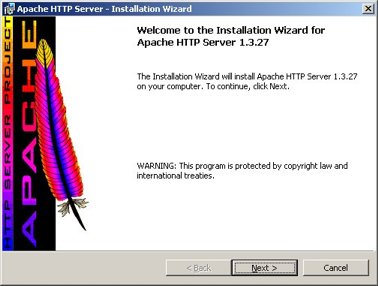
Pojavi se navidez zelo zahtevno pogovorno okno z nastavitvami, katere bomo podrobneje nastavljali v koraku 6. Zato tukaj še ni pomembno, kaj vnesete.
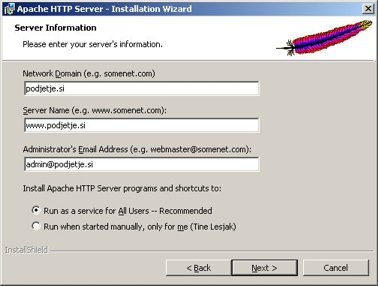
Pri okencu Setup Type pustite izbrano Complete ter kliknite "Next >" in nato "Install".
Strežnik je sedaj že v teku, ni pa še nastavljen podrobno, a vseeno preverite, če deluje.
Ko končate namestitev s klikom na "Finish" gumb, zaženite brskalnik in vnesite naslov http://localhost. Odpreti se vam mora stran Apache strežnika.
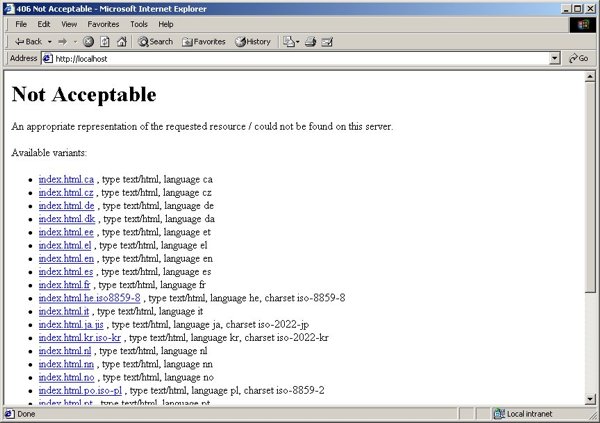
Opomba: Stran se vam bo morda zdela čudna, to pa zato, ker strežnik ni prepoznal jezika "sl" (slovenski), ki je nastavljen v brskalniku.
Naslov http://localhost ali http://127.0.0.1 je rezerviran naslov samo za računalnik lokalno, kar pomeni, da se brskalnik nikamor ne poveže, poišče le lasten strežnik, ki je, če je, nameščen na računalniku.
Strežnik Apache lahko kadarkoli zaženete, ponovno zaženete ali zaustavite.
Zagon:
Start -> Programs -> Apache HTTP Server -> Control Apache Server -> Start
Ponovni zagon:
Start -> Programs -> Apache HTTP Server -> Control Apache Server -> Restart
Zaustavitev:
Start -> Programs -> Apache HTTP Server -> Control Apache Server -> Stop
Predgovor Kazalo Korak 1 - Izbira povezave in domene Korak 2 - Izbira strojne opreme Korak 3 - Namestitev operacijskega sistema Korak 4 - Priprava omrežja Korak 5 - Namestitev spletnega strežnika Korak 6 - Nastavitev spletnega strežnika Korak 7 - Dodatne spletne aplikacije za spletni strežnik (SSI, CGI Perl, PHP, ASP) Korak 8 - Namestitev in nastavitev podatkovne baze MySQL Preizkušanje Predstavitev spletnih strani in dostop do njih Analiza
